Cómo agregar/importar/usar Apple Music en iMovie (actualización de 2025)
Descripción: Incrustar tu Apple Music favorita en los videos que editas con iMovie no es tan simple como nos gustaría. En este artículo, recogerá los pasos exactos sobre cómo hacerlo.
Es posible que ya sepa que puede agregar música de fondo a sus videos desde iMovie. Con eso, es posible que se te haya pasado por la cabeza cómo puedes agregar tu Apple Music a tus ediciones de iMovie. Desafortunadamente, insertar Apple Music en iMovie no es sencillo.
En realidad, esta es una pregunta común en los foros de Apple, ya que los usuarios esperan poder usar su colección de Apple Music para las películas y videos que crean. Sin embargo, debido a la protección de los derechos de autor, esto no se puede lograr fácilmente.
Sin embargo, hay una forma de introducir tu música de Apple en iMovie. Aprenderá esos pasos en las siguientes secciones, así que asegúrese de seguir leyendo para saber cómo hacerlo.
Contenido del artículo Parte 1. ¿Puedes agregar Apple Music a iMovie?Parte 2. ¿Cómo agregar Apple Music a iMovie?Parte 3. Resumen
Parte 1. ¿Puedes agregar Apple Music a iMovie?
Mencionamos que insertar Apple Music en iMovie no es sencillo debido a la protección de los derechos de autor. Apple Music es principalmente un servicio de transmisión de música. Si bien contiene un montón de música que se puede descargado para escuchar sin conexión, en realidad no está destinado a usarse en ningún otro lugar que no sea iTunes, la aplicación de música iOS y Apple TV. En resumen, Apple no permite oficialmente a los usuarios usar Apple Music fuera de las aplicaciones mencionadas anteriormente.
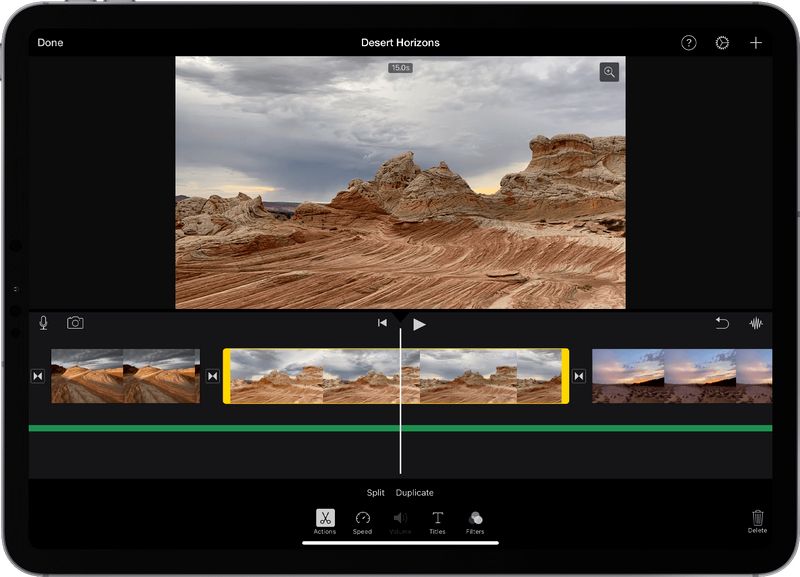
Habiendo dicho los puntos anteriores, todavía hay una manera de usar tu Apple Music favorita en iMovie. Esto se puede lograr mediante el uso de un software de conversión de terceros que eliminará la protección DRM en las canciones de Apple Music. Una vez despojada de la DRM, podrá usar su Apple Music favorita como audio de fondo para sus ediciones de video de iMovie.
En la siguiente sección, conocerá el mejor conversor de Apple Music disponible en el mercado hoy en día.
Parte 2. ¿Cómo agregar Apple Music a iMovie?
Aprendiste que se necesita un convertidor para agregar Apple Music a iMovie. Presentamos nuestro propio TunesFun Apple Music Converter! TunesFun tiene uno de los mejores, si no el mejor, convertidor de Apple Music que puede obtener hoy. Te permite convertir Apple Music y audiolibros a MP3, FLAC, AAC, AC3, M4A y WAV. Las conversiones son ultrarrápidas y pueden alcanzar hasta 16 veces más rápido en comparación con otros productos gratuitos y de código abierto que se pueden descargar de Internet. TunesFun tiene versiones disponibles tanto para Mac como para Windows.
Con TunesFun Apple Music Converter, puede desbloquear el contenido que pagó en Apple Music. También puede mantener la calidad original de la música si elige la conversión sin pérdidas. Más importante aún, le permite descargar su música para escucharla sin conexión eliminando el DRM y luego guardando los archivos en su computadora local en un formato abierto como MP3. Una vez hecho esto, básicamente puede hacer lo que quiera con los archivos de música guardados.
Hay dos pasos principales para usar Apple Music en iMovie. El primer paso es descargar Apple Music usando TunesFun Convertidor de música de Apple. Después de eso, deberá importar su Apple Music preferida a iMovie.
A continuación se detallan los pasos para obtener Apple Music en iMovie.
Paso 1. Supongamos que aún no lo ha hecho, descargue e instale TunesFun Convertidor de música de Apple para Mac.
Paso 2. Abre la aplicación y elige las canciones que quieres usar en tus creaciones de iMovie.

Paso 3. Configure el formato de salida en MP3 o cualquier formato estándar y abierto que pueda usar en iMovie. También puede ajustar otras configuraciones de salida según sus necesidades.
Paso 4. Haga clic en el botón 'Convertir' para iniciar el proceso de conversión de las pistas de Apple Music deseadas en formatos compatibles con iMovie. Una vez que se completa el proceso, debe encontrar los archivos convertidos en la carpeta de salida que configuró.
Paso 5. Una vez que los archivos de música estén disponibles, deberá importarlos a iMovie. Para hacer eso, inicie iMovie e importe cualquier archivo de video que desee editar. A continuación, importa los archivos de Apple Music que acabamos de convertir. Estas pistas de audio se utilizarán como una barra verde con su propia línea de tiempo debajo de la línea de tiempo del cuadro de video.

Y tu estas listo. Has completado la extracción de Apple Music en iMovie. Ahora puede disparar y producir los videos y el contenido más sorprendentes a su gusto.
Parte 3. Resumen
Para los principiantes, iMovie es un excelente software de edición de video para Mac que ya está instalado cuando recibe su brillante computadora Macintosh de Apple Store. Tiene una interfaz simple que le permite editar videos que producen resultados de calidad excepcional, incluso si las tomas originales se tomaron solo con la cámara de un teléfono. Junto con Apple Music para el audio de fondo, lo ideal sería tener el video perfecto.
Desafortunadamente, como se mencionó en las secciones anteriores, Apple no permite usar Apple Music en iMovie oficialmente. Por suerte, tienes TunesFun Apple Music Converter al rescate. Puede eliminar la protección DRM de Apple Music y guardar sus pistas favoritas en su computadora como archivos MP3 normales, que luego puede usar en iMovie.
Con TunesFun Apple Music Converter, las posibilidades son infinitas.
Comente